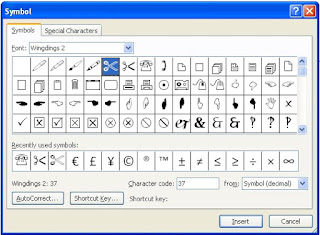Untuk memberikan pengalaman berkomunikasi yang lebih kaya bagi Anda, WhatsApp kini dapat diakses dari telepon dan komputer Anda. WhatsApp Web adalah ekstensi berbasis komputer dari akun WhatsApp pada telepon Anda. Pesan yang dikirim dan diterima sepenuhnya disinkronisasikan antara telepon dan komputer Anda, dan Anda dapat melihat semua pesan tersebut pada kedua perangkat ini. Semua tindakan yang Anda ambil di telepon Anda akan diterapkan juga di WhatsApp Web.
Langkah-langkah menggunakan WA di PC/Laptop :
1. Ketik whtsapp di kolom pencarian google
2. Klik whatsapp
3. Setelah keluar tampilan QR Code segera, buka WA di HP
4. Tampilan WA di HP, klik titik tiga di pojok kanan atas
5. Klik whatsApp Web
6. Scan QR Code yang ada di PC/Laptop tunggu sampai di WA tampil di layar PC/Laptop
.
Langkah-langkah menggunakan WA di PC/Laptop :
1. Ketik whtsapp di kolom pencarian google
2. Klik whatsapp
3. Setelah keluar tampilan QR Code segera, buka WA di HP
4. Tampilan WA di HP, klik titik tiga di pojok kanan atas
6. Scan QR Code yang ada di PC/Laptop tunggu sampai di WA tampil di layar PC/Laptop
.



































 Jpeg[/caption]
Jpeg[/caption]


 Dalam perjalanan Pekan Baru ke Kabupaten Siak melewati Jembatan Tengku Agung Sultanah Latifah. Letaknya di kota Siak Sri inderapura. Nama jembatan ini diambil dari nama istri Raja Siak Sultan Syarif Hashim.
Dalam perjalanan Pekan Baru ke Kabupaten Siak melewati Jembatan Tengku Agung Sultanah Latifah. Letaknya di kota Siak Sri inderapura. Nama jembatan ini diambil dari nama istri Raja Siak Sultan Syarif Hashim.